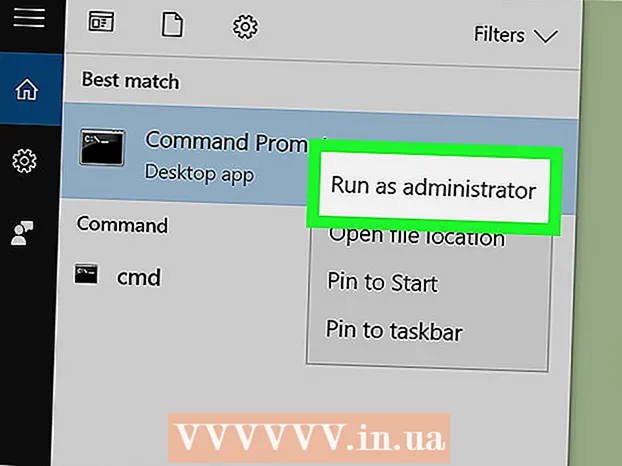লেখক:
Sara Rhodes
সৃষ্টির তারিখ:
17 ফেব্রুয়ারি. 2021
আপডেটের তারিখ:
1 জুলাই 2024

কন্টেন্ট
- ধাপ
- পদ্ধতি 4 এর 1: উইন্ডোজে
- 4 এর পদ্ধতি 2: ম্যাক ওএস এক্স -এ
- 4 এর মধ্যে পদ্ধতি 3: আইফোনে
- 4 এর পদ্ধতি 4: একটি অ্যান্ড্রয়েড ডিভাইসে
- পরামর্শ
- সতর্কবাণী
এই নিবন্ধটি আপনাকে দেখাবে কিভাবে একটি জিপ সংরক্ষণাগার থেকে ফাইলগুলিকে আপনার কম্পিউটারের একটি নিয়মিত ফোল্ডারে স্থানান্তর করতে হয়। একটি নিয়ম হিসাবে, যদি আপনি তাদের বিষয়বস্তুগুলি বের না করেন তবে আর্কাইভগুলির সাথে কাজ করা অসুবিধাজনক। মনে রাখবেন যে জিপ ফাইলগুলি অন্য ধরনের আর্কাইভ থেকে আলাদা (উদাহরণস্বরূপ, RAR ফাইল) কারণ সেগুলো আনপ্যাক করার জন্য আপনার কোন বিশেষ সফটওয়্যারের প্রয়োজন নেই।একটি আইফোন বা অ্যান্ড্রয়েড ডিভাইসে জিপ আর্কাইভ থেকে ফাইল বের করতে, ডেডিকেটেড অ্যাপটি ইনস্টল করুন।
ধাপ
পদ্ধতি 4 এর 1: উইন্ডোজে
 1 ZIP ফাইলটি খুঁজুন। আপনি যদি ইন্টারনেট থেকে আর্কাইভটি ডাউনলোড করেন তবে এটি ডাউনলোড ফোল্ডারে অবস্থিত (উদাহরণস্বরূপ, ডাউনলোড ফোল্ডারে বা ডেস্কটপে)।
1 ZIP ফাইলটি খুঁজুন। আপনি যদি ইন্টারনেট থেকে আর্কাইভটি ডাউনলোড করেন তবে এটি ডাউনলোড ফোল্ডারে অবস্থিত (উদাহরণস্বরূপ, ডাউনলোড ফোল্ডারে বা ডেস্কটপে)। 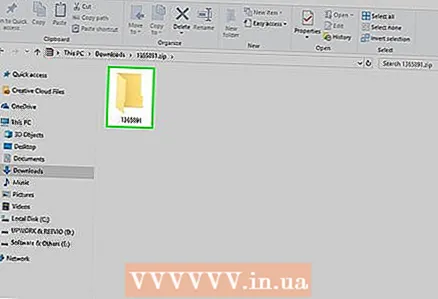 2 জিপ ফাইলটি খুলতে ডাবল ক্লিক করুন।
2 জিপ ফাইলটি খুলতে ডাবল ক্লিক করুন। 3 ক্লিক করুন উদ্ধার করা হচ্ছে. এই ট্যাবটি জিপ আর্কাইভ উইন্ডোর শীর্ষে রয়েছে। এই ট্যাবের নিচে একটি টুলবার আসবে।
3 ক্লিক করুন উদ্ধার করা হচ্ছে. এই ট্যাবটি জিপ আর্কাইভ উইন্ডোর শীর্ষে রয়েছে। এই ট্যাবের নিচে একটি টুলবার আসবে।  4 ক্লিক করুন সব নিষ্কাশন. এটি চেকআউট টুলবারে। একটি পপ আপ উইন্ডো প্রদর্শিত হবে.
4 ক্লিক করুন সব নিষ্কাশন. এটি চেকআউট টুলবারে। একটি পপ আপ উইন্ডো প্রদর্শিত হবে. 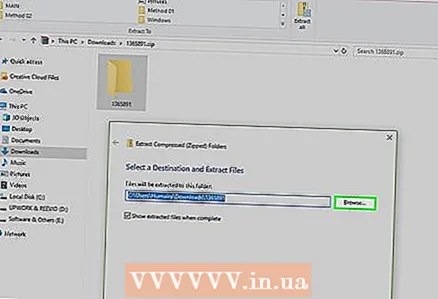 5 ক্লিক করুন ওভারভিউ. এটি আনপ্যাক সংকুচিত জিপ ফোল্ডার উইন্ডোর শীর্ষে অ্যাড্রেস বারের ডানদিকে।
5 ক্লিক করুন ওভারভিউ. এটি আনপ্যাক সংকুচিত জিপ ফোল্ডার উইন্ডোর শীর্ষে অ্যাড্রেস বারের ডানদিকে। - আপনি যদি জিপ ফাইলের মতো একই ফোল্ডারে ফাইলগুলি এক্সট্রাক্ট করতে চান তাহলে এই ধাপ এবং পরবর্তীটি এড়িয়ে যান। নিষ্কাশিত ফাইল সহ একটি নতুন নিয়মিত ফোল্ডার তৈরি করা হবে।
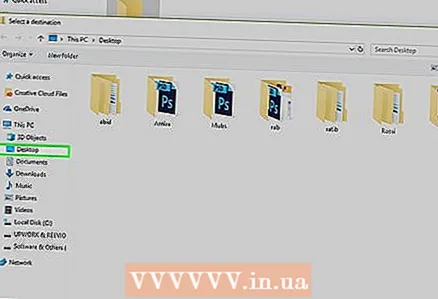 6 নিষ্কাশনের জন্য একটি ফোল্ডার নির্বাচন করুন। ফোল্ডার নাম (উদাহরণস্বরূপ, "ডেস্কটপ") বাম ফলকে ক্লিক করুন এটি ফোল্ডার হিসাবে নির্বাচন করুন যেখানে নিষ্কাশিত ফাইলগুলি সংরক্ষণ করা হবে।
6 নিষ্কাশনের জন্য একটি ফোল্ডার নির্বাচন করুন। ফোল্ডার নাম (উদাহরণস্বরূপ, "ডেস্কটপ") বাম ফলকে ক্লিক করুন এটি ফোল্ডার হিসাবে নির্বাচন করুন যেখানে নিষ্কাশিত ফাইলগুলি সংরক্ষণ করা হবে।  7 ক্লিক করুন ফোল্ডার নির্বাচন. এই বোতামটি উইন্ডোর নীচে রয়েছে। আপনাকে আনপ্যাক সংকুচিত জিপ ফোল্ডার উইন্ডোতে ফিরিয়ে দেওয়া হবে।
7 ক্লিক করুন ফোল্ডার নির্বাচন. এই বোতামটি উইন্ডোর নীচে রয়েছে। আপনাকে আনপ্যাক সংকুচিত জিপ ফোল্ডার উইন্ডোতে ফিরিয়ে দেওয়া হবে। 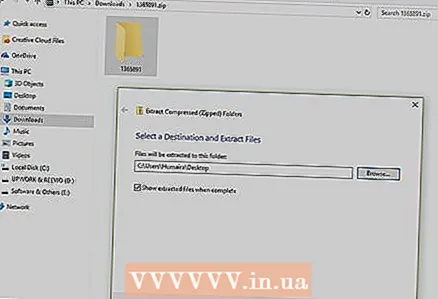 8 ক্লিক করুন নির্যাস. এটি জানালার নিচের ডানদিকে। জিপ সংরক্ষণাগার থেকে ফাইলগুলি বের করা হবে এবং নির্দিষ্ট ফোল্ডারে পাঠানো হবে।
8 ক্লিক করুন নির্যাস. এটি জানালার নিচের ডানদিকে। জিপ সংরক্ষণাগার থেকে ফাইলগুলি বের করা হবে এবং নির্দিষ্ট ফোল্ডারে পাঠানো হবে। - ফাইলগুলি বের করতে যে সময় লাগে তা আপনার কম্পিউটারের গতি এবং জিপ ফাইলের আকারের উপর নির্ভর করে।
4 এর পদ্ধতি 2: ম্যাক ওএস এক্স -এ
 1 ZIP ফাইলটি খুঁজুন। আপনি যদি ইন্টারনেট থেকে আর্কাইভটি ডাউনলোড করেন তবে এটি ডাউনলোড ফোল্ডারে অবস্থিত। এই ফোল্ডারে নেভিগেট করতে, একটি ফাইন্ডার উইন্ডো খুলুন এবং উইন্ডোর বাম পাশে ডাউনলোড ফোল্ডারে ক্লিক করুন।
1 ZIP ফাইলটি খুঁজুন। আপনি যদি ইন্টারনেট থেকে আর্কাইভটি ডাউনলোড করেন তবে এটি ডাউনলোড ফোল্ডারে অবস্থিত। এই ফোল্ডারে নেভিগেট করতে, একটি ফাইন্ডার উইন্ডো খুলুন এবং উইন্ডোর বাম পাশে ডাউনলোড ফোল্ডারে ক্লিক করুন।  2 প্রয়োজনে জিপ ফাইলটি সরান। যখন আপনি আর্কাইভটি আনপ্যাক করবেন, তখন এর বিষয়বস্তু একটি নতুন নিয়মিত ফোল্ডারে অনুলিপি করা হবে যা জিপ ফাইল সহ ফোল্ডারে তৈরি হবে। অতএব, আর্কাইভটিকে পছন্দসই ফোল্ডারে টেনে আনুন (উদাহরণস্বরূপ, ডেস্কটপে)।
2 প্রয়োজনে জিপ ফাইলটি সরান। যখন আপনি আর্কাইভটি আনপ্যাক করবেন, তখন এর বিষয়বস্তু একটি নতুন নিয়মিত ফোল্ডারে অনুলিপি করা হবে যা জিপ ফাইল সহ ফোল্ডারে তৈরি হবে। অতএব, আর্কাইভটিকে পছন্দসই ফোল্ডারে টেনে আনুন (উদাহরণস্বরূপ, ডেস্কটপে)। - উদাহরণস্বরূপ, যদি জিপ ফাইলটি ডেস্কটপে থাকে তবে এক্সট্রাক্ট করা ফাইলগুলির সাথে একটি নতুন ফোল্ডার ডেস্কটপেও উপস্থিত হবে।
- এছাড়াও, জিপ ফাইলটি সরানোর জন্য, আপনি এটি নির্বাচন করতে পারেন, টিপুন ⌘ কমান্ড+এক্সআর্কাইভ "কাটা" করতে, পছন্দসই ফোল্ডারে যান এবং টিপুন ⌘ কমান্ড+ভিআর্কাইভ insোকাতে।
 3 জিপ ফাইলে ডাবল ক্লিক করুন। এটি বর্তমান ফোল্ডারে এর বিষয়বস্তু নিষ্কাশন শুরু করবে।
3 জিপ ফাইলে ডাবল ক্লিক করুন। এটি বর্তমান ফোল্ডারে এর বিষয়বস্তু নিষ্কাশন শুরু করবে।  4 সব ফাইল বের করার জন্য অপেক্ষা করুন। প্রক্রিয়ার সময় জিপ ফাইলের আকারের উপর নির্ভর করে। যখন সমস্ত ফাইল বের করা হয়, আপনি সেগুলি আর্কাইভ ফোল্ডারে একটি নিয়মিত ফোল্ডারে পাবেন; নতুন ফোল্ডারের নাম আর্কাইভের নামের মতোই হবে।
4 সব ফাইল বের করার জন্য অপেক্ষা করুন। প্রক্রিয়ার সময় জিপ ফাইলের আকারের উপর নির্ভর করে। যখন সমস্ত ফাইল বের করা হয়, আপনি সেগুলি আর্কাইভ ফোল্ডারে একটি নিয়মিত ফোল্ডারে পাবেন; নতুন ফোল্ডারের নাম আর্কাইভের নামের মতোই হবে। - একটি নতুন ফোল্ডার খুলতে, এটিতে ডাবল ক্লিক করুন।
4 এর মধ্যে পদ্ধতি 3: আইফোনে
 1 IZip ইনস্টল করুন। অ্যাপ স্টোর অ্যাপ চালু করুন
1 IZip ইনস্টল করুন। অ্যাপ স্টোর অ্যাপ চালু করুন  এবং তারপর এই পদক্ষেপগুলি অনুসরণ করুন:
এবং তারপর এই পদক্ষেপগুলি অনুসরণ করুন: - "অনুসন্ধান" ক্লিক করুন;
- অনুসন্ধান বার আলতো চাপুন;
- প্রবেশ করুন izip এবং "খুঁজুন" ক্লিক করুন;
- "iZip" এর ডানদিকে "ডাউনলোড" ক্লিক করুন;
- অনুরোধ করা হলে, আপনার অ্যাপল আইডি লিখুন বা টাচ আইডি আলতো চাপুন।
 2 জিপ ফাইলটি খুলুন। জিপ ফাইল সহ ফোল্ডারে যান, অথবা উদাহরণস্বরূপ একটি ইমেল খুলুন এবং তারপরে সংরক্ষণাগারে আলতো চাপুন।
2 জিপ ফাইলটি খুলুন। জিপ ফাইল সহ ফোল্ডারে যান, অথবা উদাহরণস্বরূপ একটি ইমেল খুলুন এবং তারপরে সংরক্ষণাগারে আলতো চাপুন। - iZip ফাইল অ্যাপ্লিকেশনে সংরক্ষিত আর্কাইভগুলির সাথে কাজ করে না।
 3 আইকনে ক্লিক করুন
3 আইকনে ক্লিক করুন  . এটি পর্দার এক কোণে অবস্থিত। একটি মেনু খুলবে।
. এটি পর্দার এক কোণে অবস্থিত। একটি মেনু খুলবে। - আপনি যদি গুগল ড্রাইভে থাকা একটি জিপ ফাইল খুলছেন, click> খুলুন ক্লিক করুন।
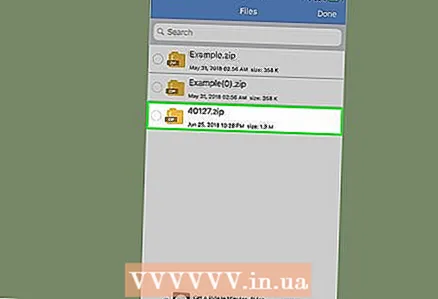 4 ক্লিক করুন আইজিপে অনুলিপি করুন (আইজিপে অনুলিপি করুন)। আপনি পপ-আপ মেনুতে এই বিকল্পটি পাবেন; এই বিকল্পটি খুঁজে পেতে আপনাকে উপরের লাইন দিয়ে স্ক্রোল করতে হতে পারে। জিপ আর্কাইভটি আইজিপ অ্যাপে খুলবে।
4 ক্লিক করুন আইজিপে অনুলিপি করুন (আইজিপে অনুলিপি করুন)। আপনি পপ-আপ মেনুতে এই বিকল্পটি পাবেন; এই বিকল্পটি খুঁজে পেতে আপনাকে উপরের লাইন দিয়ে স্ক্রোল করতে হতে পারে। জিপ আর্কাইভটি আইজিপ অ্যাপে খুলবে।  5 ক্লিক করুন ঠিক আছে. এই বোতামটি "আপনি কি সব ফাইল বের করতে চান?" (সব ফাইল বের করতে চান?)। ফাইলগুলি iZip অ্যাপ্লিকেশন ফোল্ডারে বের করা হবে; যখন নিষ্কাশন প্রক্রিয়া সম্পন্ন হয়, নিষ্কাশিত ফাইলগুলি প্রদর্শনের জন্য ফোল্ডারটি খুলবে।
5 ক্লিক করুন ঠিক আছে. এই বোতামটি "আপনি কি সব ফাইল বের করতে চান?" (সব ফাইল বের করতে চান?)। ফাইলগুলি iZip অ্যাপ্লিকেশন ফোল্ডারে বের করা হবে; যখন নিষ্কাশন প্রক্রিয়া সম্পন্ন হয়, নিষ্কাশিত ফাইলগুলি প্রদর্শনের জন্য ফোল্ডারটি খুলবে। - যদি আপনাকে সব ফাইল এক্সট্রাক্ট করার জন্য অনুরোধ করা না হয়, তাহলে স্ক্রিনের নিচের বাম কোণে এক্সট্র্যাক্ট ক্লিক করুন।
4 এর পদ্ধতি 4: একটি অ্যান্ড্রয়েড ডিভাইসে
 1 WinZip ইনস্টল করুন। প্লে স্টোর অ্যাপ চালু করুন
1 WinZip ইনস্টল করুন। প্লে স্টোর অ্যাপ চালু করুন  এবং এই পদক্ষেপগুলি অনুসরণ করুন:
এবং এই পদক্ষেপগুলি অনুসরণ করুন: - অনুসন্ধান বার আলতো চাপুন;
- প্রবেশ করুন winzip;
- "উইনজিপ - জিপ আনজিপ টুল" ক্লিক করুন;
- "ইনস্টল করুন" আলতো চাপুন;
- অনুরোধ করা হলে "গ্রহণ করুন" ক্লিক করুন।
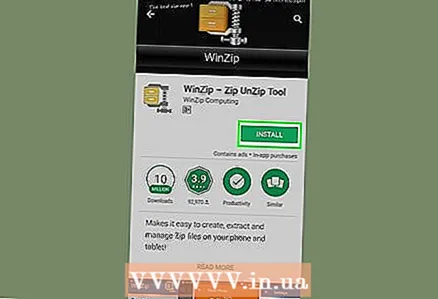 2 আপনার অ্যান্ড্রয়েড ডিভাইসে ZIP ফাইলটি ডাউনলোড করুন। এটি করার জন্য, আর্কাইভ সংরক্ষণ করে এমন অ্যাপ্লিকেশনটি চালু করুন (উদাহরণস্বরূপ, জিমেইলকে একটি চিঠি), এবং তারপরে "ডাউনলোড" ক্লিক করুন
2 আপনার অ্যান্ড্রয়েড ডিভাইসে ZIP ফাইলটি ডাউনলোড করুন। এটি করার জন্য, আর্কাইভ সংরক্ষণ করে এমন অ্যাপ্লিকেশনটি চালু করুন (উদাহরণস্বরূপ, জিমেইলকে একটি চিঠি), এবং তারপরে "ডাউনলোড" ক্লিক করুন  .
.  3 WinZip অ্যাপ্লিকেশন শুরু করুন। ভিস-আকৃতির ফোল্ডার আইকনে ক্লিক করুন।
3 WinZip অ্যাপ্লিকেশন শুরু করুন। ভিস-আকৃতির ফোল্ডার আইকনে ক্লিক করুন। - যদি এই প্রথম আপনার অ্যান্ড্রয়েড ডিভাইসে উইনজিপ চালানো হয়, তাহলে কয়েকটি সূচনামূলক পৃষ্ঠা স্ক্রোল করুন এবং তারপরে স্টার্ট ট্যাপ করুন।
 4 আপনার প্রাথমিক সঞ্চয়স্থান নির্বাচন করুন। এসডি কার্ড বা অভ্যন্তরীণ মেমরি (বা সমতুল্য) আলতো চাপুন।
4 আপনার প্রাথমিক সঞ্চয়স্থান নির্বাচন করুন। এসডি কার্ড বা অভ্যন্তরীণ মেমরি (বা সমতুল্য) আলতো চাপুন। 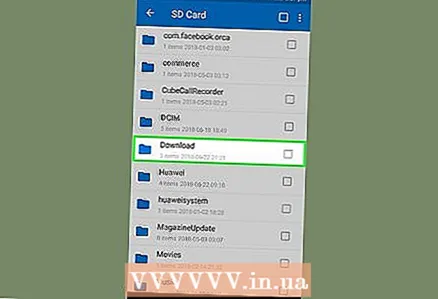 5 একটি ফোল্ডার আলতো চাপুন ডাউনলোড. আপনি এটি নির্বাচিত সংগ্রহস্থলে পাবেন।
5 একটি ফোল্ডার আলতো চাপুন ডাউনলোড. আপনি এটি নির্বাচিত সংগ্রহস্থলে পাবেন। - এই ফোল্ডারটি খুঁজে পেতে আপনাকে ফোল্ডার তালিকা দিয়ে স্ক্রোল করতে হতে পারে।
 6 ZIP আর্কাইভ নির্বাচন করুন। জিপ ফাইলের নামের ডানদিকে বাক্সটি চেক করুন।
6 ZIP আর্কাইভ নির্বাচন করুন। জিপ ফাইলের নামের ডানদিকে বাক্সটি চেক করুন। 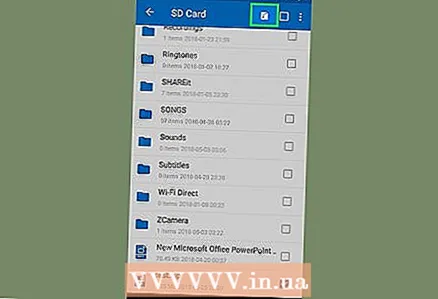 7 এক্সট্রাক্ট ফাইল আইকনে ক্লিক করুন। এটি দেখতে বজ্রপাতের মত এবং পর্দার উপরের ডান কোণে অবস্থিত। একটি পপ-আপ মেনু আসবে।
7 এক্সট্রাক্ট ফাইল আইকনে ক্লিক করুন। এটি দেখতে বজ্রপাতের মত এবং পর্দার উপরের ডান কোণে অবস্থিত। একটি পপ-আপ মেনু আসবে। 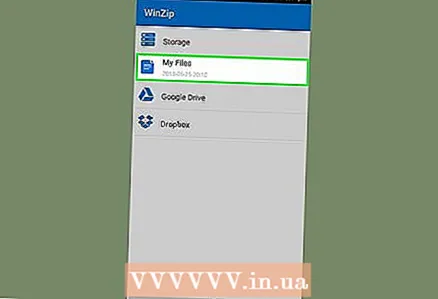 8 নিষ্কাশনের জন্য একটি ফোল্ডার নির্বাচন করুন। স্টোরেজের নামের উপর ক্লিক করুন (উদাহরণস্বরূপ, "অভ্যন্তরীণ স্টোরেজ") এবং ফোল্ডারটি নির্বাচন করুন যেখানে নিষ্কাশিত ফাইলগুলি স্থাপন করা হবে।
8 নিষ্কাশনের জন্য একটি ফোল্ডার নির্বাচন করুন। স্টোরেজের নামের উপর ক্লিক করুন (উদাহরণস্বরূপ, "অভ্যন্তরীণ স্টোরেজ") এবং ফোল্ডারটি নির্বাচন করুন যেখানে নিষ্কাশিত ফাইলগুলি স্থাপন করা হবে।  9 ক্লিক করুন এখানে Unizp (এই ফোল্ডারে এক্সট্র্যাক্ট করুন)। এটি পর্দার নীচের ডান কোণে একটি নীল বোতাম। নির্দিষ্ট ফোল্ডারে ফাইলগুলি বের করা হবে।
9 ক্লিক করুন এখানে Unizp (এই ফোল্ডারে এক্সট্র্যাক্ট করুন)। এটি পর্দার নীচের ডান কোণে একটি নীল বোতাম। নির্দিষ্ট ফোল্ডারে ফাইলগুলি বের করা হবে। - যখন নিষ্কাশন প্রক্রিয়া সম্পন্ন হয়, নিষ্কাশিত ফাইলগুলি প্রদর্শনের জন্য ফোল্ডারটি খুলবে।
পরামর্শ
- উইন্ডোজ এবং ম্যাক ওএস এক্স এর সকল সংস্করণে বিল্ট-ইন জিপ ডিকম্প্রেশন সফটওয়্যার রয়েছে।
- উইনজিপ বিনামূল্যে, কিন্তু গুগল ড্রাইভ সমর্থন সহ একটি অর্থ প্রদান সংস্করণ রয়েছে।
সতর্কবাণী
- জিপ আর্কাইভগুলি RAR, ISO, 7Z এবং অন্যান্য ধরনের আর্কাইভ থেকে আলাদা। এটি সম্ভব যে এই নিবন্ধে বর্ণিত পদ্ধতিগুলি অন্যান্য সংরক্ষণাগারগুলি আনপ্যাক করার জন্য প্রয়োগ করা যাবে না।